3D Print
DIY 打印机
Marlin 2.X固件_Configuration
Marlin_MKS-TinyBee(ESP32)
Marlin-独立配置文件(快速配置)
Marlin-LCD增加机器调试
常见问题
ESP3D_2.1X
OctoPrint for Android
Klipper 3D打印机
Klipper 摄像头
Klipper-中文Gcode
Klipper-打印预览
Kiauh_部署加速
配置文件_功能注释
Klipper-添加Shell支持
Klipper-常用命令
Klipper-机器校准
Klipper-打完自动关机
Klipper-Android版
Klipper-层暂停
Mainsail-交互宏
TMC2209/2208
步数计算
最大速度/最大加速度
常见问题
3D打印机打印时风扇不转
SD卡更新固件失败
支撑平面塌陷
其他黑科技
切片软件
耗材变脆
Fusion360
参数化设计__Fusion 360
Fusion 360-齿轮齿条绘制
不含设计历史导出
STL模型可编辑
申请教育账户
本文档使用 MrDoc 发布
-
+
首页
Marlin_MKS-TinyBee(ESP32)
[MKS-TinyBee](https://github.com/makerbase-mks/MKS-TinyBee) 小蜜蜂主板,是一款集成ESP32 wifi模块的3D打印控制板。支持Marlin 2.0固件,除了支持普通的LCD2004,12864之外,还支持了MKS MINI12864 V3,并且,可以使用MKS TFT串口屏、MKS H43。固件更新可以使用USB直接下载,可以连接wifi进行网页控制打印 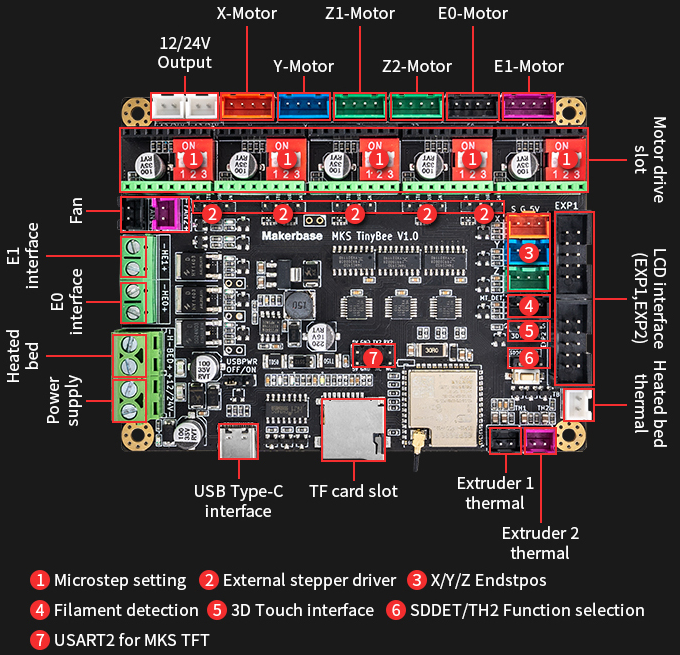 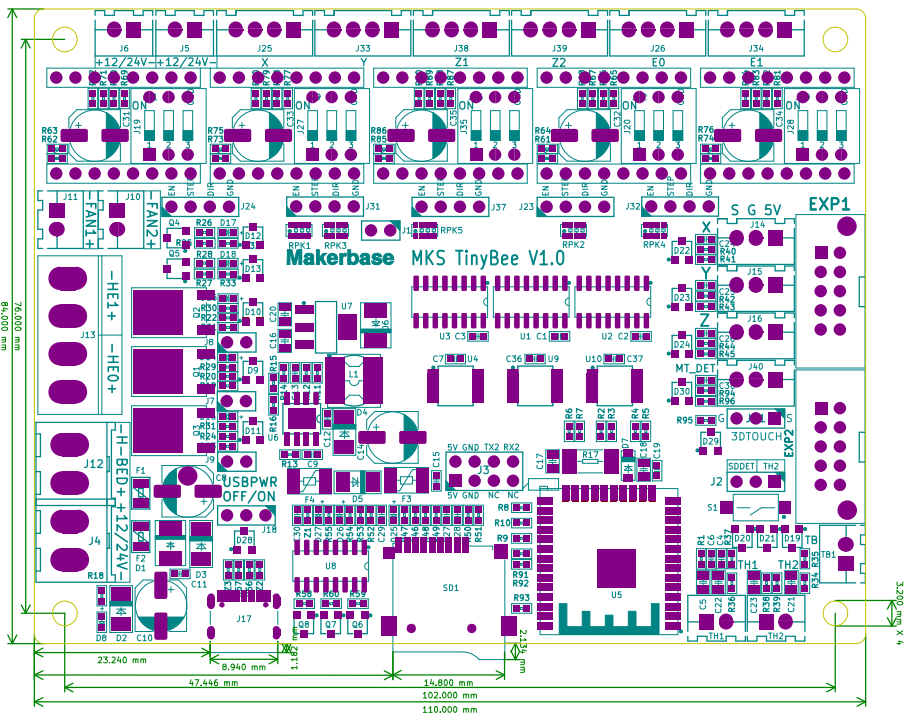 ## Marlin 固件配置 `Marlin\Configuration.h` ```C // 这里只列举出 MKS-TinyBee 基础配置,其他参数根据需求自行更改 // 主板类型 #ifndef MOTHERBOARD #define MOTHERBOARD BOARD_MKS_TINYBEE // MKS-TinyBee 小蜜蜂 #endif // 串口1,默认配置即可 #define SERIAL_PORT 0 #define BAUDRATE 250000 // 波特率根据需求更改 // 串口2,Web控制(ESP3D)使用(必须搭配Configuration_adv.h中Web配置,不使用启用会报错) #define SERIAL_PORT_2 -1 #define BAUDRATE_2 115200 // 一般使用 115200 Web同配置即可 // 启用配置保存(EEPROM) #define EEPROM_SETTINGS // 使用M500和M501的持久存储 // 启用 SD卡 #define SDSUPPORT // 启用 SD 卡 #define SD_CHECK_AND_RETRY // SD检查并重试 ``` `Marlin\Configuration_adv.h` ```C // 启用 Web控制(ESP3D) /** * WiFi Support (乐鑫 ESP32 WiFi) */ //#define WIFISUPPORT // Marlin 嵌入式 WiFi管理 #define ESP3D_WIFISUPPORT // ESP3D图书馆WiFi管理 (https://github.com/luc-github/ESP3DLib) #if EITHER(WIFISUPPORT, ESP3D_WIFISUPPORT) #define WEBSUPPORT // 启动Web服务器(可能包括自动发现) #define OTASUPPORT // 支持空中传送固件更新 #define WIFI_CUSTOM_COMMAND // 接受来自主机的功能配置命令(例如WiFi ESP3D) ``` ### 使用 PlatformIO 烧录 `platformio.ini` ```bash default_envs = mks_tinybee # 修改成 MKS-TinyBee 主板 ``` 然后点击 `➡(PlatformIO:Upload)` 即可 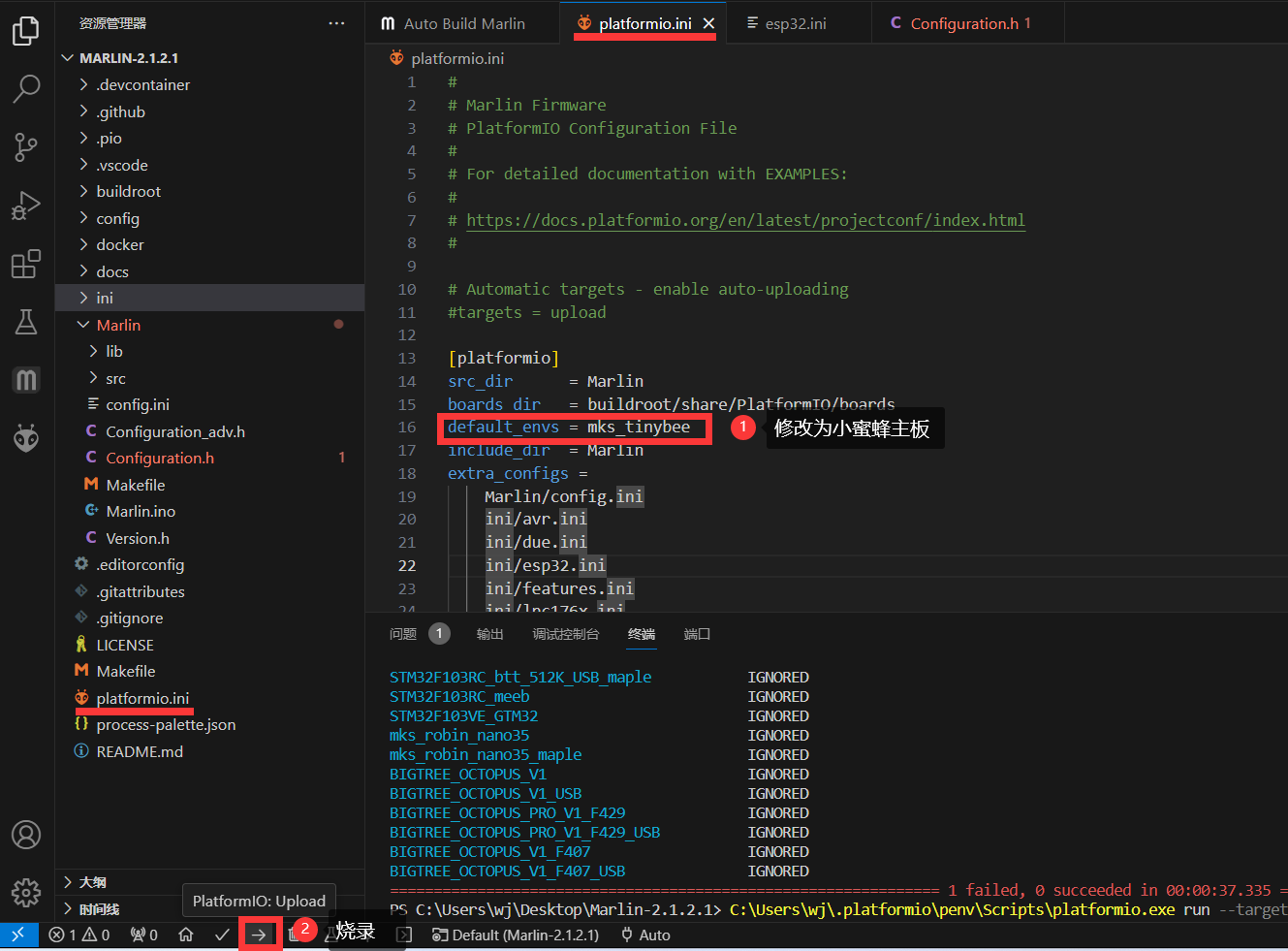 ## 烧录一直等待连接 短接 IO0 和 GND,然后复位就可以强行进入下载模式了(推荐使用Arduino下载任意程序,之后就可以正常下载)  ## 查看上传固件以及对应烧录分区 主要用于编译后固件批量烧录(PlatformIO 每次只能烧录一个,并且其他设备还要编译才能上传) ```bash # 常规编译后上传(如) C:\Users\wj\.platformio\penv\Scripts\platformio.exe run --target upload # 在指令末尾加上 -v(详细输出) C:\Users\wj\.platformio\penv\Scripts\platformio.exe run --target upload -v ``` 详细输出编译+烧录信息,在烧录时就可以查看到详细的烧录参数,可以根据提示来找到实际烧录的固件以及其对应的烧录分区 >i  ### 使用 flash_download_tool 烧录 在我们得知烧录所使用的固件和其烧录分区后就可以使用 [Flash 下载工具](https://www.espressif.com.cn/zh-hans/support/download/other-tools) 来进行烧录了,还可以批量烧录 ```bash Flash 频率:40M Flash 模式:DIO 文件夹下提供的固件: boot_app0.bin——>0xe000 bootloader_dio_40m.bin——>0x1000 编译的固件: partitions.bin——>0x8000 firmware.bin——>0x10000 波特率:921600 ``` 运行 `flash_download_tool` 时要选择 `ESP32`,WorkMode Develop(单个烧录)、Factoy(批量烧录) - Develop(单个烧录) 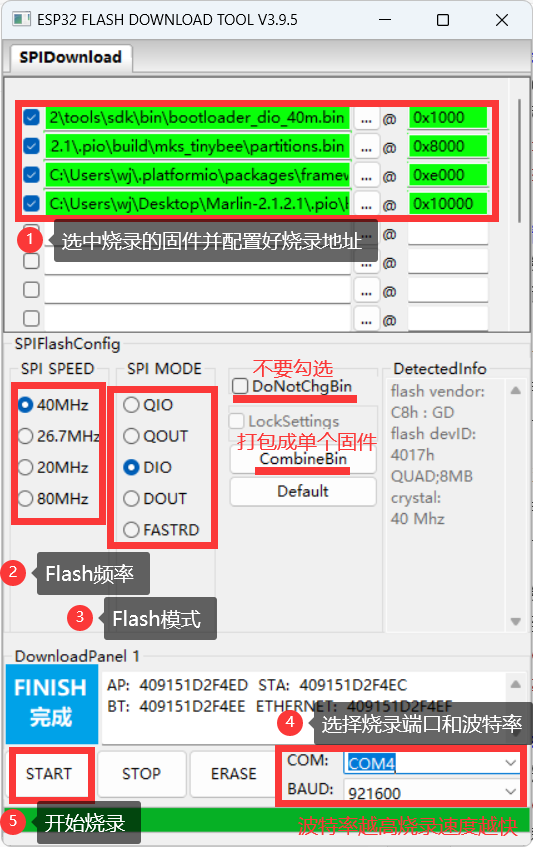 - Factoy(批量烧录) 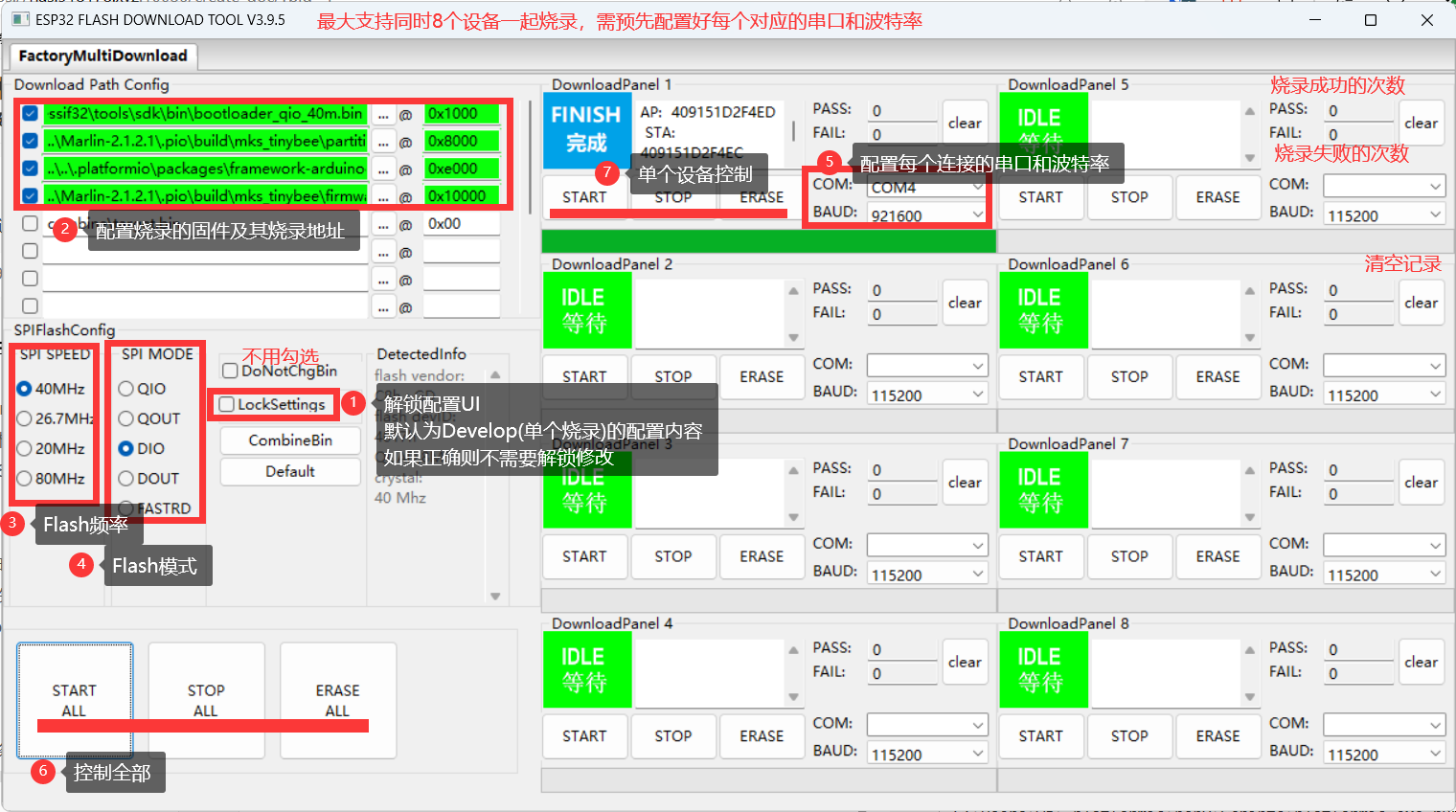 **相关教程:** [Makerbase MKS TinyBee 小蜜蜂主板 固件配置教程](https://www.bilibili.com/video/BV143411Y7B9/)
造物者W
2023年10月18日 22:38
转发文档
收藏文档
上一篇
下一篇
手机扫码
复制链接
手机扫一扫转发分享
复制链接
Markdown文件
分享
链接
类型
密码
更新密码